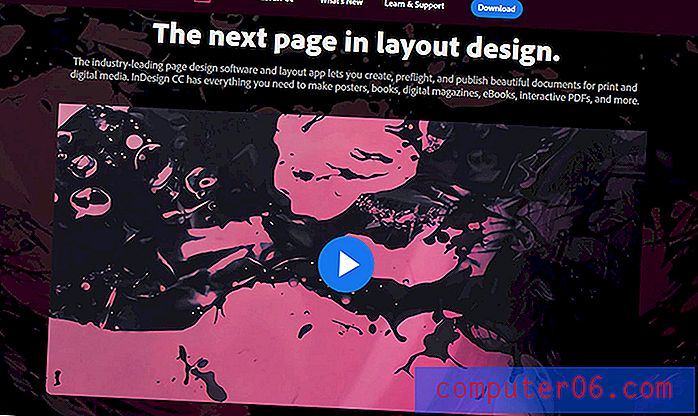Powerpoint 2013'te Otomatik Üst Simge Nasıl Kapatılır
Ara sıra Powerpoint 2013'te taban çizgisinden kaldırılan küçük bir metinle karşılaşırsınız. Bu metne üst simge denir ve genellikle bir öğenin sekanstaki göreli konumunu belirten ordinallerle bulunur. Bir ordinal örneği 1, 2, 100 ve benzeri olabilir. Powerpoint 2013 otomatik olarak bu metin türlerine üst simge uygular. Bu otomatik üst simge biçimlendirmesi bazı durumlarda yardımcı olsa da, gerçekleşmemesini tercih edebilirsiniz.
Aşağıdaki öğreticimizde, otomatik üstbilgiyi denetleyen ayarı gösterecek, böylece isterseniz kapatabilirsiniz.
Powerpoint'te Otomatik Üst Öğeyi Devre Dışı Bırakma
Aşağıdaki kılavuzdaki adımlar, Powerpoint 2013'te 2., 3., 4. vb. Gibi sıralar yazdığınızda programın üst simge yazmasını otomatik olarak durduracak bir ayarı değiştirecektir. Bu ayar program düzeyinde değiştirilmiştir., ayarı yeniden etkinleştirmek için aynı adımları tekrar uygulayana kadar Powerpoint 2013'te birlikte çalıştığınız her sunuya veya slayt gösterisine uygulanacaktır.
Adım 1: Powerpoint 2013'ü açın.
Adım 2: Pencerenin sol üst köşesindeki Dosya sekmesini tıklayın.

Adım 3: Pencerenin sol tarafındaki sütunun altındaki Seçenekler'i tıklayın. Bu, Powerpoint Seçenekleri adlı yeni bir pencere açar.
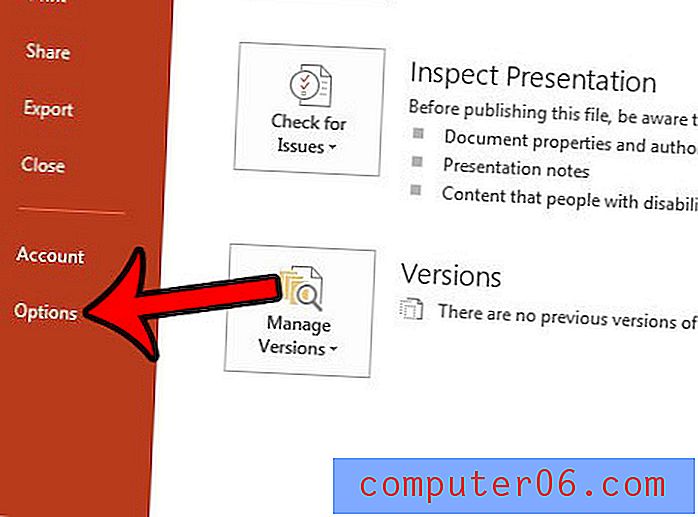
Adım 4: Pencerenin sol tarafındaki Yazım Denetleme sekmesini tıklayın.
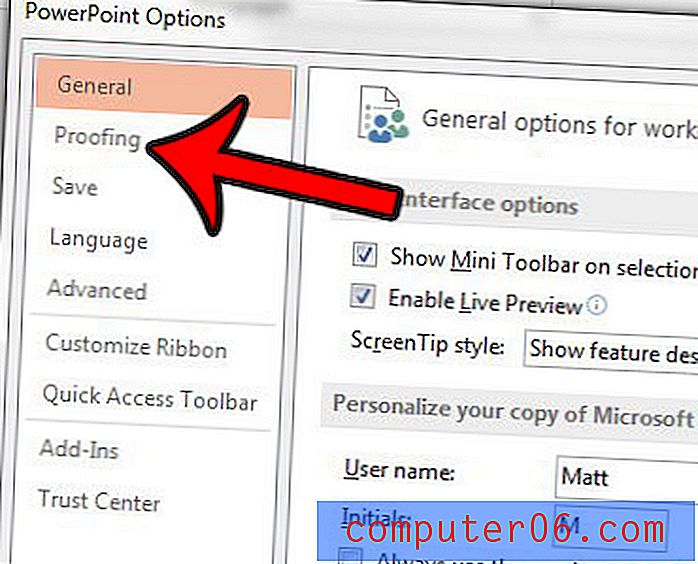
Adım 5: Otomatik Düzeltme Seçenekleri düğmesini tıklayın.
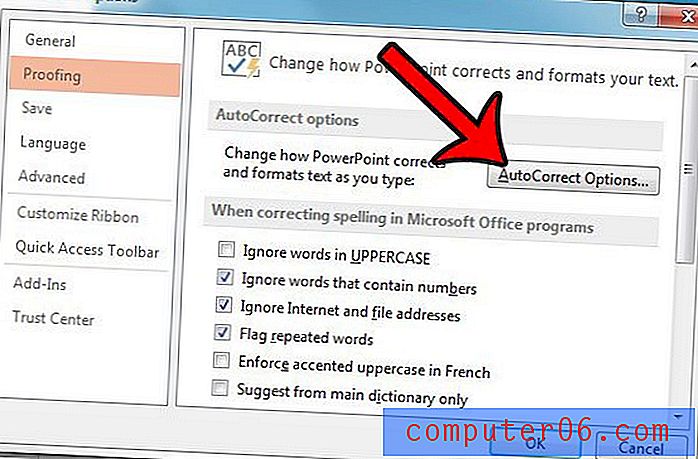
Adım 6: Pencerenin üst kısmındaki Yazarken Otomatik Biçimlendir sekmesini tıklayın.
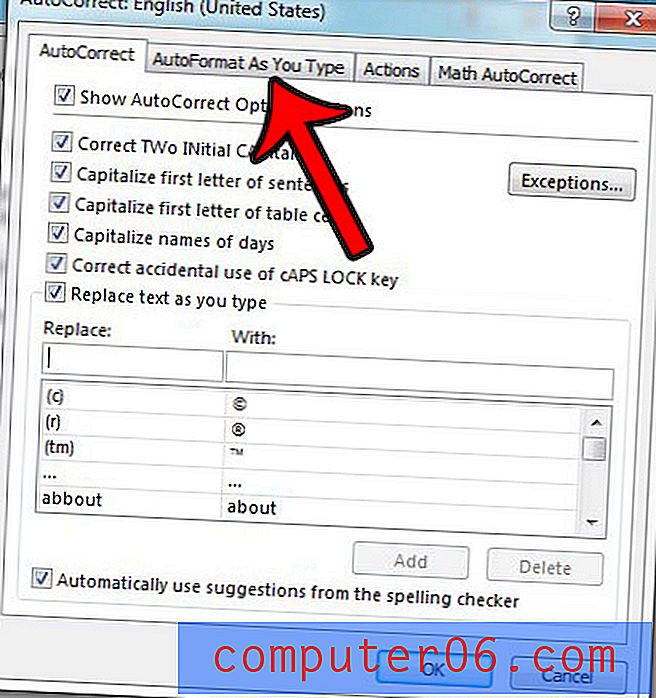
Adım 7: Onay işaretini kaldırmak için Ordinals (1.) öğesinin solundaki üst simge ile işaretli kutuyu tıklayın. Ardından, değişikliklerinizi uygulamak için pencerenin altındaki Tamam düğmesini tıklayabilirsiniz.
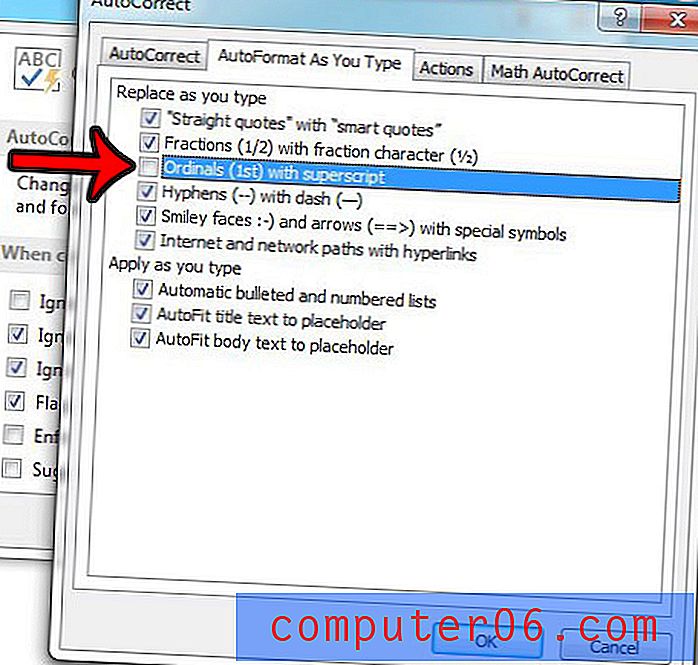
Bu ayarın değiştirilmesinin mevcut üst tablonuzun hiçbirini geri almayacağını unutmayın. Sadece gelecekte otomatik olarak gerçekleşmesini önleyecektir.
Kullandığınız yazı tipleri bilgisayarlarında doğru görünmediği için Powerpoint dosyalarını başkalarıyla paylaşmakta zorlanıyor musunuz? Sunumlarınızın istediğiniz gibi görüntülenebilmesi için yazı tiplerini Powerpoint slayt gösterilerine gömme hakkında daha fazla bilgi edinin.